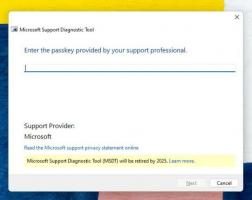Dodajte AHCI Link Power Management
Kako dodati AHCI Link upravljanje napajanjem - prilagodljivo opcijama napajanja u sustavu Windows 10
Upravljanje napajanjem AHCI veze konfigurira način upravljanja napajanjem veze za disk i uređaje za pohranu koji su spojeni na sustav preko AHCI sučelja. Parametar 'AHCI Link Power Management - Adaptive' omogućuje postavljanje razdoblja mirovanja AHCI veze prije nego što se veza staviti u stanje spavanja kada je upravljanje napajanjem potaknuto domaćinom (HIPM) ili upravljanje napajanjem pokrenuto uređajem (DIPM) omogućeno. Evo kako konfigurirati ovu opciju u sustavu Windows 10.
Oglas
Opcija Upravljanje napajanjem AHCI veze dostupan je u sustavu Windows 7 i novijim verzijama sustava Windows.

Ovisno o vašem hardveru, može se prebaciti na jedan od sljedećih načina rada.
- Aktivan - Ni HIPM ni DIPM nisu dopušteni. Upravljanje napajanjem veze je onemogućeno.
- HIPM - Može se koristiti samo upravljanje napajanjem veze koje pokreće host.
- DIPM - Može se koristiti samo upravljanje napajanjem veze inicirano uređajem.
- HIPM + DIPM. Mogu se koristiti i HIPM i DIPM.
- Najniže - HIPM, DIPM i DEVSLP se mogu aktivirati. DevSlp ili DevSleep (ponekad se naziva stanje mirovanja uređaja ili SATA DEVSLP) značajka je nekih SATA uređaja koji im omogućuje da pređu u stanje mirovanja uređaja male snage kada se pošalje odgovarajući signal.
Prema zadanim postavkama, skriven je u opcijama napajanja, tako da ga možete omogućiti kako je opisano u članku
Dodajte AHCI Link Power Management u opcije napajanja u sustavu Windows
Nakon što to učinite, možda biste željeli fino podesiti značajku upravljanja napajanjem AHCI Link. To se može učiniti uz pomoć još jedne skrivene opcije, Add AHCI Link Power Management - Adaptive.

Možete ga dodati ili ukloniti iz Power Options pomoću podešavanja Registry ili powercfg. U ovom članku ćemo pregledati obje metode.
Da biste dodali AHCI Link Power Management u opcije napajanja u sustavu Windows 10,
- Otvorite an povišeni naredbeni redak.
- Dodajte Upišite ili kopirajte i zalijepite sljedeću naredbu:
powercfg -atributi SUB_DISK dab60367-53fe-4fbc-825e-521d069d2456 -ATTRIB_HIDE.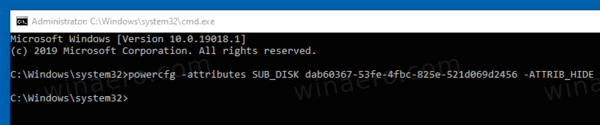
- AHCI Link Adaptive Management Power Management sada je dostupan u Aplet opcija napajanja.
- Da biste poništili promjenu, koristite sljedeću naredbu:
powercfg -atributi SUB_DISK dab60367-53fe-4fbc-825e-521d069d2456 +ATTRIB_HIDE.
Ti si gotov. Na sljedećoj snimci zaslona nalazi se opcija AHCI Link Power Management - Adaptivedodano u Mogućnosti napajanja.

Ako imate prijenosno računalo, moći ćete postaviti ovaj parametar pojedinačno kada je na bateriji i kada je priključen.
Vrijednost označava broj milisekundi. Minimalna vrijednost je 0 (koristi samo djelomično stanje). Maksimalna vrijednost je 300.000 milisekundi (5 minuta). Zadana vrijednost je 100 milisekundi.
Alternativno, možete primijeniti podešavanje Registry.
Dodajte pričuvnu razinu baterije u opcije napajanja u Registru
- Otvorite uređivač registra.
- Idite na sljedeći ključ:
HKEY_LOCAL_MACHINE\SYSTEM\CurrentControlSet\Control\Power\PowerSettings\0012ee47-9041-4b5d-9b77-535fba8b1442\dab60367-53fe-4fbc-824d6-95
Savjet: možete pristupite bilo kojem željenom ključu registra jednim klikom.
- U desnom oknu promijenite Atributi 32-bitna vrijednost DWORD na 0 da biste je omogućili. Pogledajte sljedeću snimku zaslona:
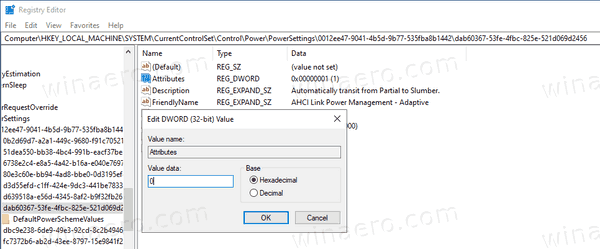
- Nakon što izvršite ove promjene, postavka će se pojaviti u Power Options.
Ti si gotov!
Bilješka: Da biste uklonili opciju koju ste dodali, postavite vrijednost podataka Atributa na 1.
Savjet: možete otvorite napredne postavke plana napajanja izravno u sustavu Windows 10.
Kako biste uštedjeli svoje vrijeme, možete preuzeti ove datoteke registra spremne za korištenje:
Preuzmite datoteke registra
To je to.